
Cómo arreglar la desaparición del correo electrónico del iPhone 14/13/12/11/X/8 Plus/8/7/6 [Resuelto]

"Tengo un iPhone 8 con iOS 11 y en los últimos días he notado que varios correos electrónicos están desapareciendo de mi bandeja de entrada, algunos después de haberlos leído y otros después de haber recibido una notificación pero aún no he abierto el correo electrónico. ¿Le ha pasado esto a alguien más? ¿Alguien sabe cómo solucionar este problema? ¡Gracias!"
Debido a la portabilidad de los teléfonos inteligentes, las personas tienden a enviar y leer correos electrónicos en su iPhone o dispositivo Android . Sin embargo, a veces también es fácil configurar mal las cosas al agregar un teléfono, como un iPhone, para acceder a su correo electrónico, lo que hace que los correos electrónicos aparentemente desaparezcan. Entonces, ¿por qué el correo electrónico desaparece del iPhone sin ninguna razón? ¿Y cómo arreglar la desaparición del correo electrónico del iPhone? Averigüemos juntos las razones y soluciones en este artículo.
Parte 1. ¿Por qué desaparece el correo electrónico de la bandeja de entrada del iPhone?
Parte 2. Cuatro soluciones para arreglar la desaparición del correo electrónico del iPhone
Es bastante molesto perder los valiosos correos electrónicos de su iPhone 14/13/12/11/X/8 Plus/8/7/6 sin motivo. Relájese, puede verificar las posibles razones de la siguiente manera antes de solucionar el problema de la desaparición del correo electrónico del iPhone.
1. Configuración incorrecta del correo. El iPhone le permite personalizar la aplicación Mail con varias configuraciones de correo. Si la aplicación Mail no está configurada correctamente, es posible que los correos desaparezcan de la bandeja de entrada del iPhone.
2. Error del sistema. A pesar de que el iPhone actúa como uno de los dispositivos digitales más avanzados del mundo, el problema de fallas del sistema del iPhone ocurre de vez en cuando. El error del sistema es una de las razones comunes por las que los correos desaparecen de la bandeja de entrada del iPhone.
3. Configure mal POP3 a IMAP. La mayoría de los programas de correo electrónico de escritorio están configurados para utilizar el protocolo de obtención de correo electrónico POP3. Y de forma predeterminada, el POP3 mueve o descarga el correo electrónico desde el servidor de correo electrónico a su computadora. Como resultado, el correo electrónico se copia en su computadora y se elimina del servidor de correo electrónico.
Sin embargo, la mayoría de los programas de correo electrónico en teléfonos móviles utilizan un protocolo diferente llamado IMAP para acceder al correo electrónico. Y IMAP simplemente hace una copia sin eliminar los correos electrónicos del servidor de correo electrónico a menos que lo configure y, lo que es más importante, el servidor de correo electrónico es el lugar oficial para guardar los correos electrónicos, no su dispositivo.
En una palabra, hay un conflicto entre POP3 e IMAP, lo que hace que los correos electrónicos desaparezcan del iPhone.
Ver también: Los 10 mejores consejos para solucionar el problema de que el iPhone no se conecta a Wi-Fi
Después de conocer las razones probables para hacer que el correo electrónico desaparezca del iPhone, puede seguir leyendo para conocer las formas efectivas de resolver el problema del correo electrónico desaparecido en el iPhone en esta parte.
Método 1. Forzar el reinicio del iPhone para solucionar el problema de la desaparición del correo electrónico del iPhone
El reinicio completo de un iPhone puede resolver la mayoría de los bloqueos del sistema del iPhone en la mayoría de los casos, incluido el problema de la desaparición del correo electrónico del iPhone debido a fallas del sistema. Ahora, siga las instrucciones que se indican a continuación para forzar el reinicio de su iPhone para solucionar el problema.

- En iPhone 6/6 Plus/6s/6s Plus/5s y generaciones anteriores:
Mantenga presionados los botones de Encendido + Inicio al mismo tiempo durante al menos 10 segundos. Cuando la pantalla se vuelva negra, suelte los dos botones. Su iPhone se reiniciará y el logotipo de Apple aparecerá pronto en la pantalla.
- En iPhone X/8/8 Plus/7/7 Plus:
Mantenga presionados los botones de Encendido + Bajar volumen simultáneamente durante al menos 10 segundos hasta que la pantalla del iPhone se vuelva negra y aparezca el logotipo de Apple en la pantalla, suelte los dos botones. Luego, su iPhone se reiniciará.
Ver también: Cómo reparar el iPhone atascado en el bucle de reinicio
Método 2. Eliminar y volver a agregar una cuenta de correo electrónico en iPhone
Si los correos electrónicos del iPhone siguen desapareciendo después de forzar el reinicio, es posible que haya un error con la cuenta de correo electrónico. Puede intentar eliminar la cuenta de correo electrónico y volver a agregarla en su iPhone y ver si funciona.
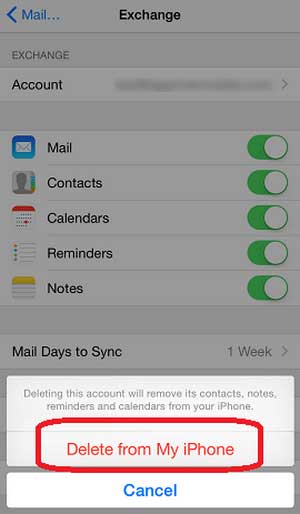
Paso 1. En su iPhone, vaya a "Configuración" > "Correo, Contactos, Calendarios", busque e ingrese su cuenta de correo e seleccione la opción "Eliminar cuenta".
Paso 2. Luego regrese a "Correo, contactos, calendarios" y elija la opción "Agregar cuenta". Escriba su dirección de correo y contraseña para volver a agregar la cuenta de correo en su iPhone. Luego, puede revisar su bandeja de entrada para ver si puede encontrar sus correos electrónicos.
Método 3. Sincronice el correo sin límite para arreglar la desaparición del correo electrónico en el iPhone
A veces, es posible que no te des cuenta de que has configurado tu aplicación de correo para sincronizar el correo con los últimos 30 días. Si es así, el iPhone no mostrará los correos electrónicos en la bandeja de entrada si no hay correos electrónicos nuevos en los últimos 30 días. Para solucionarlo, puede configurar fácilmente "Días de correo para sincronizar" con "Sin límite" en su lugar con las siguientes instrucciones.
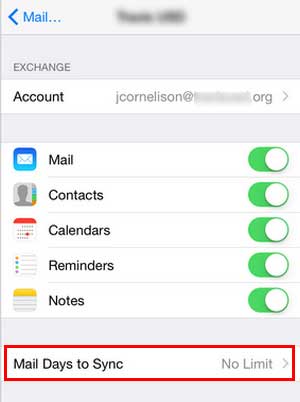
En su iPhone, abra la aplicación Configuración y vaya a la página "Correo, contactos, calendarios". Desplácese hacia abajo para encontrar la opción "Días de correo para sincronizar" y configúrela como "Sin límite". Luego, la aplicación Mail en iPhone podrá sincronizar todos los correos electrónicos anteriores y ahora podrá verificar todos los correos electrónicos recibidos en la bandeja de entrada.
Método 4. Cambiar la configuración de correo para resolver el conflicto entre POP3 e IMAP en iPhone
Puede descargar una copia del correo electrónico a su dispositivo y usarlo localmente con POP3 (Protocolo de oficina de correos 3), mientras que puede sincronizar el correo electrónico con todos sus dispositivos mediante IMAP (Protocolo de acceso a mensajes internos). Generalmente, el iPhone usa IMAP, que simplemente hace una copia del servidor de correo sin eliminar los correos electrónicos del servidor. Sin embargo, si cambia IMAP a POP3 en iPhone, puede haber conflictos, lo que puede provocar un error de desaparición del correo electrónico en el iPhone.
Para solucionar este problema, puede verificar la configuración de su cuenta de correo. La siguiente instrucción toma el correo de Outlook 2016 como ejemplo:
Paso 1. Abra su Outlook 2016 en la computadora y haga clic en el "Archivo" de engranajes > "Información" > "Configuración de la cuenta" > "Configuración de la cuenta...".
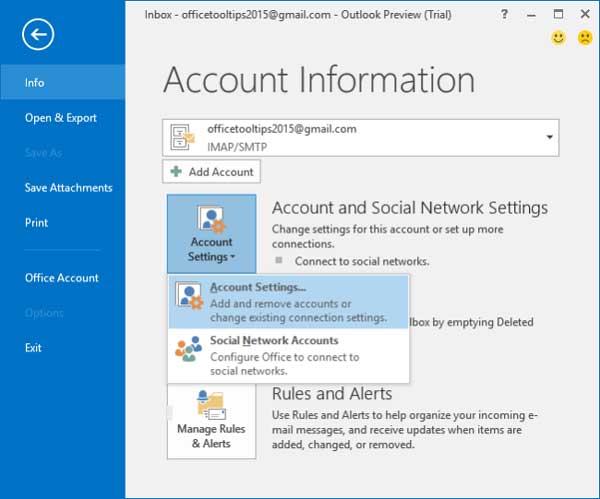
Paso 2. Luego, puede resaltar su cuenta POP3 actual y hacer clic en "Cambiar" > "Más configuraciones" > "Avanzado" y asegurarse de marcar la casilla antes de la opción "Dejar una copia de los mensajes en el servidor" en la sección Entrega.
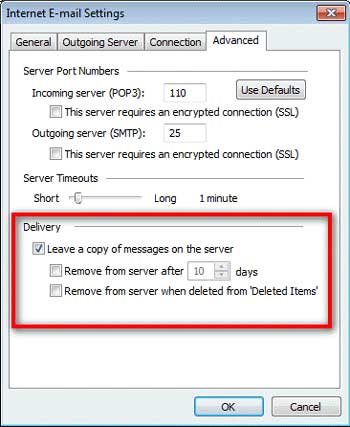
Paso 3. Puede desmarcar la casilla antes de la opción "Eliminar del servidor después de 10 días" o configurarla en una fecha limitada que desee. Además, puede marcar la casilla antes de "Eliminar del servidor cuando se elimine de "Elementos eliminados"" si desea eliminar por completo los correos electrónicos eliminados en su iPhone.
Artículos relacionados:
AirDrop no funciona en Mac, ¿cómo solucionarlo?
Cómo arreglar las fotos del iPhone se toman en JPEG pero no en HEIF en iOS 11
¿Cómo arreglar la copia de seguridad de iCloud ahora atenuada?

 Más soluciones
Más soluciones
 Cómo arreglar la desaparición del correo electrónico del iPhone 14/13/12/11/X/8 Plus/8/7/6 [Resuelto]
Cómo arreglar la desaparición del correo electrónico del iPhone 14/13/12/11/X/8 Plus/8/7/6 [Resuelto]